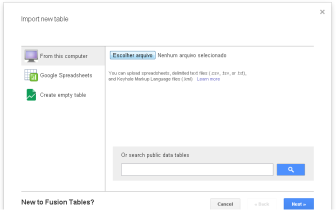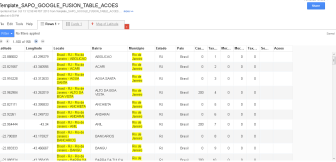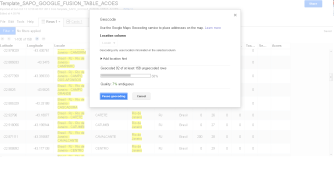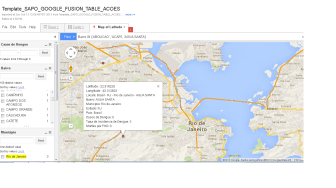Lidar com a geração de um grande volume de informação, e torná-la mais acessível, através da visualização de dados, é um desafio para a maioria dos jornalistas. No meio de tantos dados disponíveis é fácil se perder e não saber qual caminho seguir.
Durante a Conferência Global de Jornalismo Investigativo, Tommy Kaas, jornalista e co-fundador da Kaas & Mulvad, apresentou o Google Fusion Table. A ferramenta permite visualizar dados através de mapas. Tudo isso usando a geolocalização como guia. “Quando se tem informações que envolvam a localização de países, municípios, bairros, o Google Fusion é uma ferramenta que pode ajudar”, explica Kaas.
Segundo o palestrante, o uso da visualização de dados no jornalismo ajuda a revelar um novo ângulo de uma história. “Os mapas ajudam a visualizar melhor uma noticia, onde ela aconteceu, e pensar no fato de forma diferente”. Kaas explica que é possível criar um mapa mesclando diferentes bases de dadosusando o Google Fusion Table, uma das funcionalidades mais interessantes do aplicativo.
Além disso, o Google Fusion Table é gratuito, basta ter uma conta no Google para utilizar. Depois de usar uma vez, ele ficará disponível no drive do Google.
Preparando a tabela
Você pode fazer o upload de dados das planilhas do Excel direto do seu computador ou usar o Google spreadsheets. Antes de trabalhar esses dados usando o Google Fusion, é necessário que as tabelas estejam limpas, ou seja, que os dados estejam organizados em cada categoria.
Os dados podem ser textos, números, datas e localizações. As coordenadas geográficas (latitude e longitude) são os dados necessários para a geocodificação feita pelo aplicativo. É a partir daí que ele vai gerar os mapas. O Google Fusion também consegue ler e identificar as localizações por endereços, mas para isso eles precisam estar organizados em apenas uma coluna.
Começando a usar o Google fusion table:
Faça o upload da sua tabela. Existe a opção de usar tabelas disponíveis na web (colando o link no campo abaixo), usar um spreadsheet disponível no seu Google Drive ou tabelas de Excel. Selecione a tabela e clique em “next” para fazer o upload.
Depois de concluído, aparecerá uma pré-visualização da tabela, onde é possível ver a organização das colinas e a categorização das informações.
A coluna com os dados de localização deve estar com marcações amarelas. Isso quer dizer que o Google reconheceu os dados como localizações em um mapa.
Clique em “file” e escolha a opção “geocode”. Aparecerá uma caixa de diálogo, clique em “begin geocoding”.
Concluindo a geocodificação, clique na aba “Map” e visualize o mapa com os dados da tabela dispostos em caixas de diálogo.
Depois de pronto, é necessário disponibilizar o mapa on-line para que ele possa ser visualizado. Clique na opção “tornar público”. Para publicar o mapa em um site ou blog, basta clicar em “tools” e escolher a opção “publish”. Os dados publicados do mapa passarão a ser públicos. O google disponibiliza mapas publicados no Google Fusion Table no research.google.com/tables
Texto: Fernanda Távora (4º ano, ECO/UFRJ)
Serviço:
Usando o Google Fusion para Investigações: Entendendo questões através de mapas
Tommy Kaas (Kaas & Mulvad) e e Peter Verweij (D3-Media)